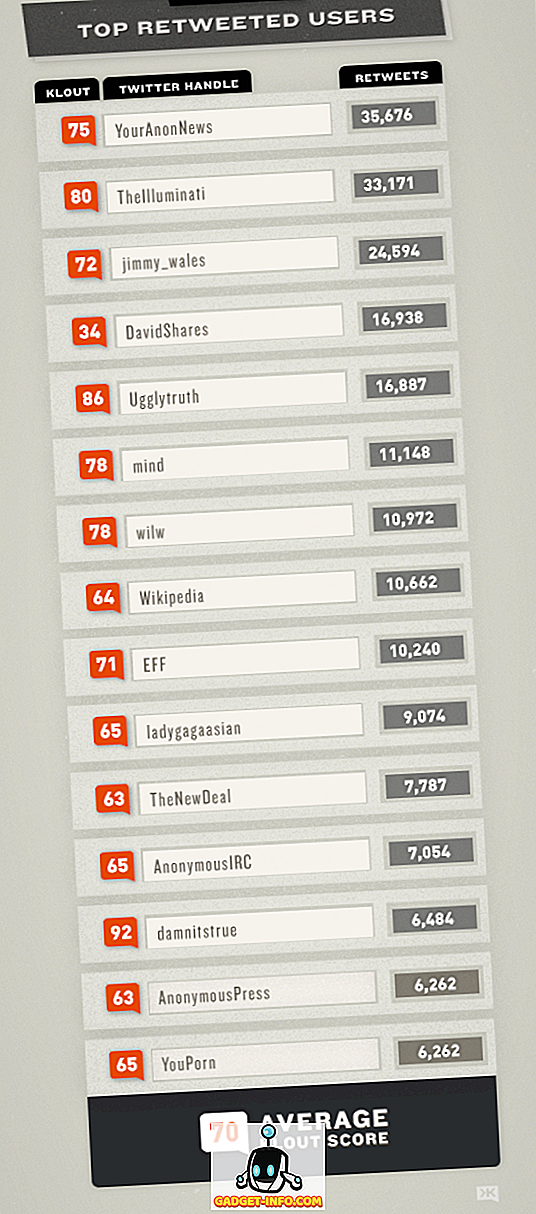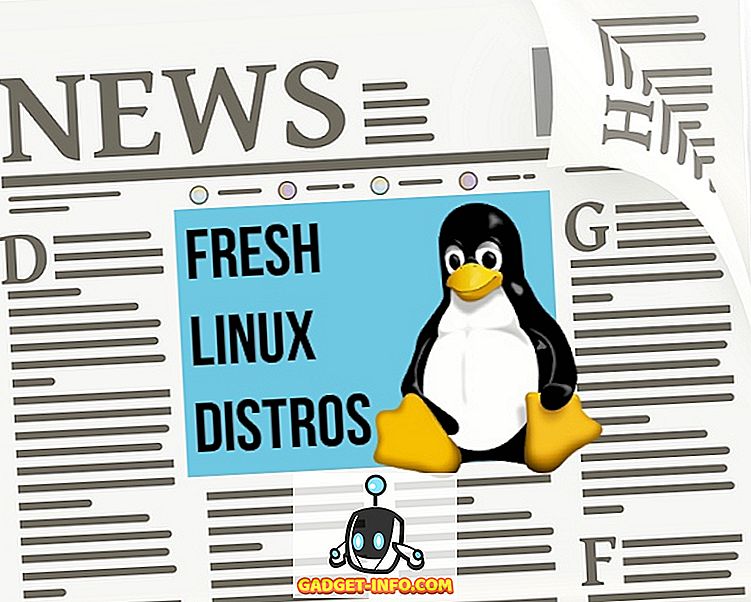Recentemente, um amigo meu tentou instalar um programa em sua máquina Windows e o computador deu a tela azul do erro de morte. Depois que ele reiniciou seu computador, ele tentou executar um programa diferente e recebeu a seguinte mensagem:
O serviço Windows Installer não pôde ser acessado. Isso pode ocorrer se o Windows Installer não estiver instalado corretamente.

Se você está recebendo este erro no Windows, aqui estão algumas coisas que você pode tentar consertá-lo!
Método 1 - Verifique se o serviço Windows Installer foi iniciado
Às vezes, se o serviço Installer estiver desativado, você receberá este erro. Você pode ligá-lo, vá em Iniciar, em Executar e digite Services.msc . Em versões mais recentes do Windows, basta clicar em Iniciar e começar a digitar services.msc.

Em seguida, role para baixo até o Windows Installer e clique duas vezes nele. Defina o Tipo de Inicialização como Manual, clique em Aplicar e clique em Iniciar para iniciar o serviço.

Você também pode iniciar o serviço indo para Iniciar, Executar e digite net start MSIServer na caixa Executar.
Método 2 - Excluir MSIEXEC sem extensão
Outra coisa estranha que pode acontecer é a criação de um segundo arquivo msiexec no diretório C: \ Windows \ system32 . Por padrão, deve haver apenas um arquivo msiexec.exe nesse diretório, mas às vezes outro é criado sem extensão e com um tamanho de 0 KB.
Se for esse o caso, você deverá renomear o arquivo msiexec extra com uma extensão .OLD . Depois de renomeá-lo, você poderá reiniciar o serviço Windows Installer. Novamente, vá para Serviços e clique com o botão direito do mouse no Windows Installer e escolha Reiniciar .
Método 3 - Modificar o serviço de chamada de procedimento remoto
Às vezes, o problema pode ser causado por outro serviço chamado Remote Procedure Call. Vá para a seção Serviços novamente, como mencionado acima (Iniciar, Executar, services.msc) e clique com o botão direito do mouse em Chamada de Procedimento Remoto (não a que diz Localizador de RPC) e escolha Propriedades .
Agora clique na guia Logon e em Fazer logon como :, escolha Conta do sistema local e marque a caixa de seleção Permitir que este serviço interaja com a área de trabalho . Em seguida, reinicie o computador e veja se o problema desaparece.
Se isso não funcionar, selecione o botão de opção Esta conta: e clique em Procurar . Procure por Serviço de Rede e clique em OK. A senha será automaticamente preenchida para esta conta, portanto, não a altere.

Mais uma vez, reinicie o computador e veja se o problema desaparece. Observe que, se ele desaparecer quando você escolher a conta do sistema local, basta deixá-lo nessa configuração. Altere-o apenas para NT Authority \ NetworkService, se a conta do sistema local não funcionar.
Método 4 - reinstalar o serviço Windows Installer
Se isso não funcionar, você pode baixar o Serviço Windows Installer e reinstalá-lo! Tipo de irônico eh! Faça isso se você nem ao menos visualizar o serviço listado no applet Serviços ou se nada mais funcionar.
Você pode baixar o pacote MSIServer do WinHelpOnline . Depois de baixá-lo, descompacte-o e clique com o botão direito do mouse no arquivo .REG e clique em Mesclar . Clique em Sim quando solicitado a confirmar. Isso basicamente adiciona as chaves de registro necessárias para o serviço Installer funcionar corretamente.
Método 5 - instalar a versão mais recente do Windows Installer
Por fim, você pode fazer uma pesquisa no Google por "Windows Installer" e baixar a versão mais recente da Microsoft. Isso garantirá que você não esteja executando uma versão mais antiga que possa estar causando conflitos com outro software, etc.
Espero que uma dessas soluções conserte seu problema! Se você fez de outra maneira, por favor, poste um comentário nos avise como! Obrigado!